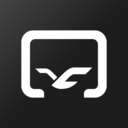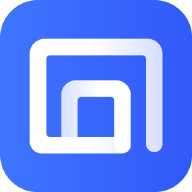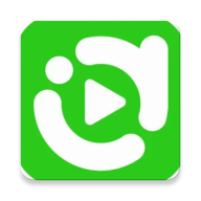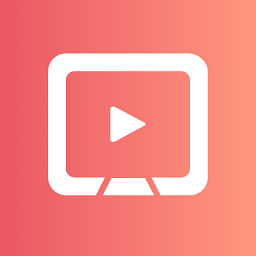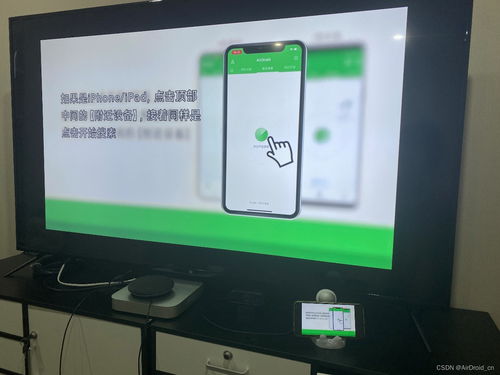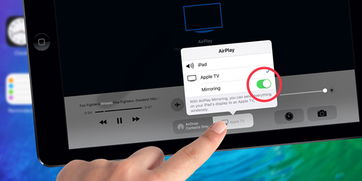苹果手机怎样投屏到电视机上?
在现代科技高速发展的今天,将手机上的内容投屏到电视已经成为许多家庭娱乐的一部分。苹果手机凭借其出色的性能与便捷的功能,更是为用户提供了多种投屏方式。无论你是想在大屏幕上观看手机中的电影、电视剧,还是想将游戏画面、照片分享给家人朋友,苹果手机都能轻松实现与电视机的投屏连接。接下来,我们就来详细讲解一下苹果手机如何投屏到电视机,帮助大家更好地享受大屏娱乐。

一、前提条件
在开始投屏之前,你需要确保以下几点:

1. 设备支持:确保你的苹果手机是iPhone 4S或更高版本,同时电视机需要支持投屏功能。大部分智能电视都具备这一功能,例如智能电视品牌中的三星、LG、索尼、TCL等,以及一些支持智能电视盒(如Apple TV、小米盒子等)。
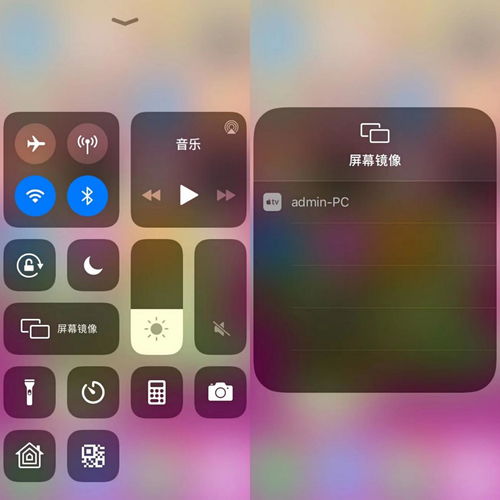
2. 网络连接:苹果手机与电视机需要连接在同一个Wi-Fi网络下。这是投屏的基本条件,只有在同一个网络环境下,设备之间才能互相发现并进行数据传输。
3. 投屏协议:了解你的电视机支持的投屏协议。苹果设备主要使用的是AirPlay屏幕镜像功能,因此电视机需要支持这一协议或通过智能电视盒实现这一功能。
二、投屏方法
方法一:使用AirPlay屏幕镜像功能
AirPlay是苹果推出的一种无线传输技术,它允许你将苹果设备(如iPhone、iPad、Mac)的内容通过Wi-Fi传输到支持AirPlay的设备上,如Apple TV或兼容的智能电视。
步骤一:打开控制中心
从苹果手机屏幕底部向上滑动(对于iPhone X及更新机型,从屏幕右上角向下滑动),打开控制中心。
步骤二:点击屏幕镜像
在控制中心界面中,找到并点击“屏幕镜像”按钮(图标为一个矩形内含一个三角形)。
步骤三:选择投屏设备
此时,你的苹果手机会开始搜索同一Wi-Fi网络下的投屏设备。当找到你的电视机或智能电视盒时,点击其名称进行连接。
步骤四:开始投屏
连接成功后,你的手机屏幕内容就会实时显示在电视机上。此时,你可以在手机上播放视频、游戏、音乐等内容,画面都会同步到电视机上。
方法二:使用智能电视自带投屏功能
许多智能电视自带投屏功能,可以直接与苹果手机进行连接。以下是一个通用的操作步骤:
步骤一:打开电视投屏功能
打开你的智能电视,进入“设置”或“应用”菜单,找到“投屏”或“多屏互动”选项,并开启该功能。
步骤二:打开苹果手机控制中心
同样,从苹果手机屏幕底部向上滑动(对于iPhone X及更新机型,从屏幕右上角向下滑动),打开控制中心。
步骤三:连接投屏设备
在控制中心中,点击“屏幕镜像”按钮,找到你的智能电视名称,点击进行连接。
步骤四:开始投屏
连接成功后,你的手机屏幕内容就会实时显示在电视机上。
方法三:使用第三方投屏软件
除了AirPlay和智能电视自带投屏功能外,你还可以使用第三方投屏软件进行投屏。这些软件通常提供了更多的自定义选项和兼容性。
步骤一:下载并安装软件
在你的苹果手机和智能电视(或智能电视盒)上分别下载并安装一个支持投屏功能的第三方软件,如乐播投屏、傲软投屏等。
步骤二:打开软件并连接设备
打开苹果手机上的投屏软件,根据软件提示,找到你的智能电视或智能电视盒名称,点击进行连接。
步骤三:开始投屏
连接成功后,你的手机屏幕内容就会通过软件传输到电视机上。
三、投屏注意事项
1. 网络稳定性:投屏过程需要稳定的Wi-Fi网络支持。如果网络不稳定,可能会导致投屏画面卡顿、延迟或断开连接。因此,在进行投屏前,请确保你的Wi-Fi网络信号良好。
2. 设备兼容性:虽然大部分智能电视和智能电视盒都支持投屏功能,但不同品牌、型号的设备在兼容性上可能存在差异。如果遇到投屏问题,可以查阅设备说明书或联系客服进行咨询。
3. 投屏协议:不同的投屏协议在功能和性能上可能存在差异。例如,AirPlay支持音频和视频的同步传输,而某些第三方投屏软件可能只支持视频传输。因此,在选择投屏方式时,请根据你的需求选择合适的投屏协议。
4. 隐私保护:投屏过程中,你的手机屏幕内容会实时显示在电视机上。因此,请确保在投屏时不要泄露个人隐私信息。
5. 电池消耗:投屏过程需要手机进行数据传输和处理,这可能会增加手机的电池消耗。因此,在进行长时间投屏时,请确保你的手机电量充足或连接充电器。
四、常见问题解答
1. 无法找到投屏设备:请确保你的苹果手机和电视机连接在同一个Wi-Fi网络下,并检查电视机或智能电视盒的投屏功能是否已开启。
2. 投屏画面卡顿或延迟:请检查你的Wi-Fi网络信号是否稳定,并尝试关闭其他可能占用网络带宽的设备。
3. 投屏失败:如果投屏失败,请尝试重启你的苹果手机和电视机,并重新进行投屏操作。
4. 音频不同步:请确保你的投屏设备和苹果手机都支持音频同步传输功能,并检查是否已正确连接音频设备。
通过以上详细介绍,相信你已经掌握了苹果手机如何投屏到电视机的方法。无论是观看电影、玩游戏还是分享照片,投屏都能让你的娱乐体验更加丰富多彩。赶快试试吧!
- 上一篇: 数字的大写汉字怎么写?
- 下一篇: 《原神阿凡任务超详细全攻略,助你轻松通关!》
-
 苹果手机投屏到电视的详细步骤资讯攻略11-02
苹果手机投屏到电视的详细步骤资讯攻略11-02 -
 苹果手机投屏到电视机的方法教程资讯攻略11-01
苹果手机投屏到电视机的方法教程资讯攻略11-01 -
 苹果手机如何投屏到电视及电视设置方法资讯攻略11-02
苹果手机如何投屏到电视及电视设置方法资讯攻略11-02 -
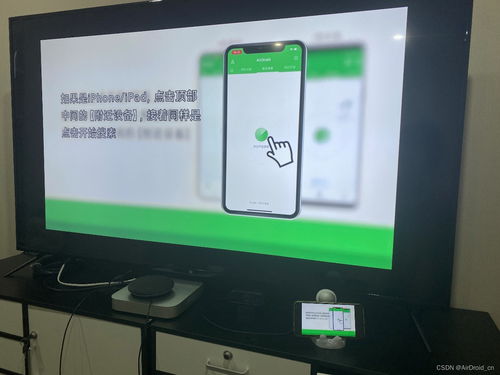 苹果手机如何将抖音投屏到电视上?资讯攻略01-09
苹果手机如何将抖音投屏到电视上?资讯攻略01-09 -
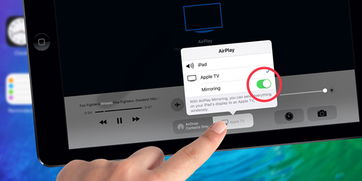 苹果手机如何投屏到电视详细步骤资讯攻略11-01
苹果手机如何投屏到电视详细步骤资讯攻略11-01 -
 苹果手机如何快速投屏到电视资讯攻略11-02
苹果手机如何快速投屏到电视资讯攻略11-02